Veja como adicionar as despesas da sua clínica no seu controle financeiro. Confira também os significados das cores nos relatórios.
Ao entrar no módulo Finanças uma tela de resumo se abrirá.
Clique no botão vermelho Despesa, que encontra-se na parte superior da tela de resumo:
.jpg)
Ao clicar, uma caixa de Transação se abrirá e você poderá inserir as informações da despesa.
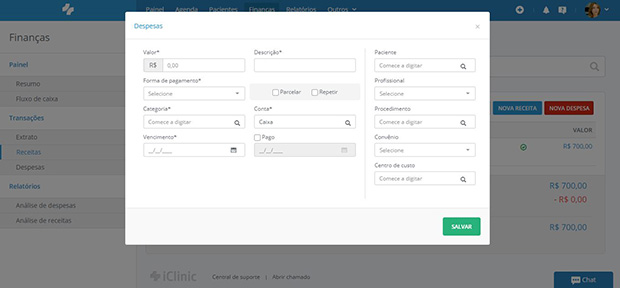
Você também poderá informar a forma de pagamento e se essa despesa deverá se repetir (diariamente, semanalmente, quinzenalmente, mensalmente ou anualmente), informando quantas vezes ela se repetirá:
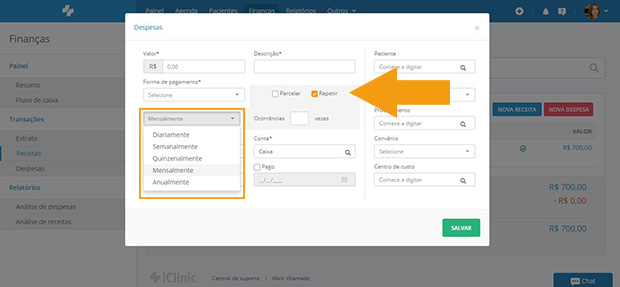
Ou parcelar, adicionando a quantidade de parcelas e entrada se necessário
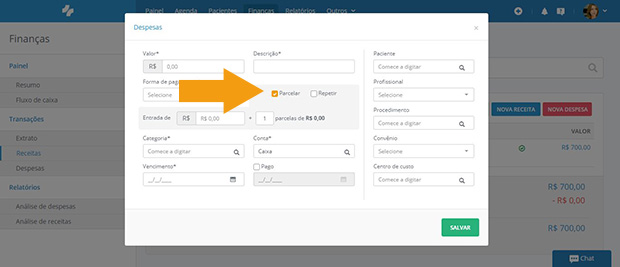
Quando for realizada uma Despesa, você deverá alterar seu status clicando no ícone de confirmação de pagamento que encontra-se do lado direito de cada pagamento.
A despesa assume a partir dai, a data do dia que foi informado "Pago":
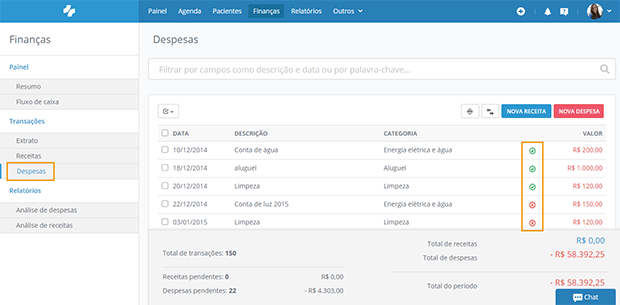
Quando uma despesa estiver vencida, seu status estará em vermelho.
O status ficará verde quando você informar que ela já foi paga.
Você também poderá alterar o status da despesa clicando sobre ela.
Uma caixa com as informações se abrirá e nela você deverá clicar em Pago e selecionar a data de pagamento.
Depois de alterar, clique em Salvar.
Clicando sobre uma despesa, uma caixa com as informações sobre ela se abrirá e você também poderá informar qual a forma de pagamento e se foi realizado o pagamento clicando na caixa Pago. Informe a data do pagamento e salve:
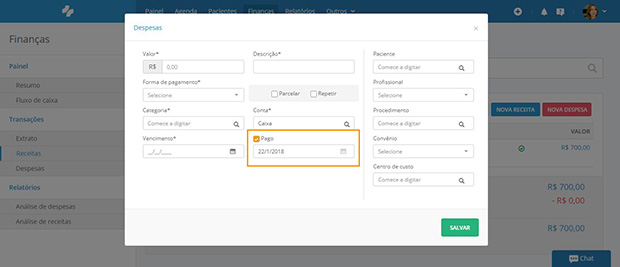
Ainda possui dúvidas? Envie um e-mail para suporte@iclinic.com.br.
.png?height=120&name=AFYA-ICLINIC-logo%20(1).png)